チャートリスト一覧
- 一覧を開く
- 一覧画面
- チャートリストを開く
- チャートリストを新規作成する
- チャートリストをコピーする
- チャートリスト設定をエクスポートする
- チャートリスト設定をインポートする
- チャートリストを削除する
- チャートリスト一覧の順番を並べ替える
一覧を開く
- アプリの左上のメニューを開く
- 「チャートリスト」をクリック
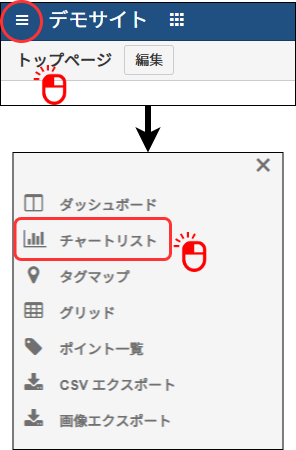 一覧を開く
一覧を開く
一覧画面
登録済みのチャートリストの一覧が確認できます。
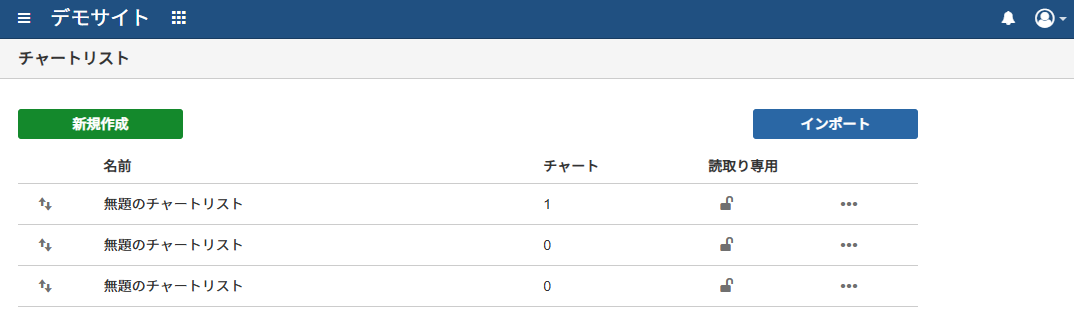 一覧画面
一覧画面
| 項目 | 内容 |
|---|---|
| 名前 | チャートリストのタイトル |
| チャート | チャートリスト内のチャートの数 |
チャートリストを開く
- チャートリストの名前をクリック
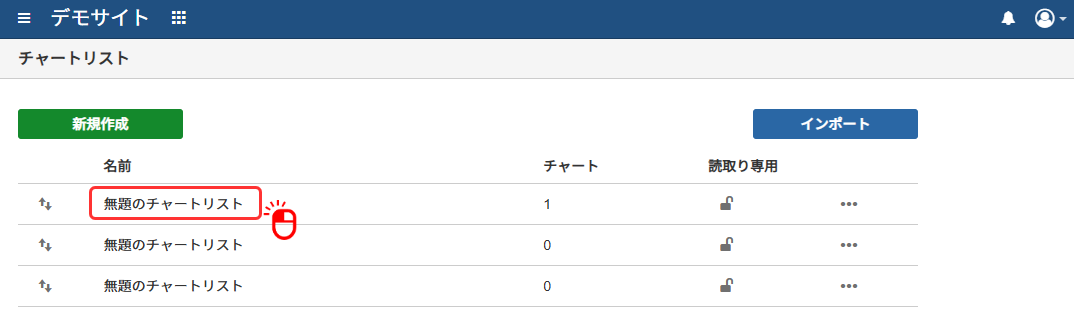 チャートリストを開く
チャートリストを開く
チャートリストを新規作成する
編集権限のあるチーム管理者が使用できます。
- 「新規作成」ボタンをクリック
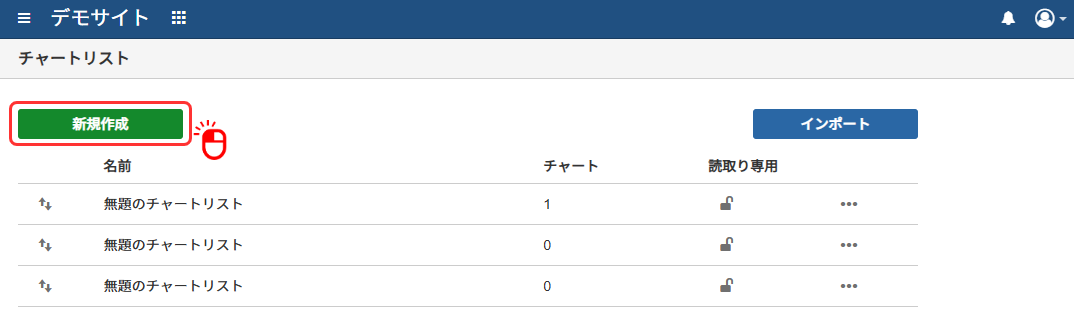 チャートリストを新規作成する
チャートリストを新規作成する
チャートリストをコピーする
編集権限のあるチーム管理者が使用できます。
- テーブルの右端のメニューを開く
- 「コピー」をクリック
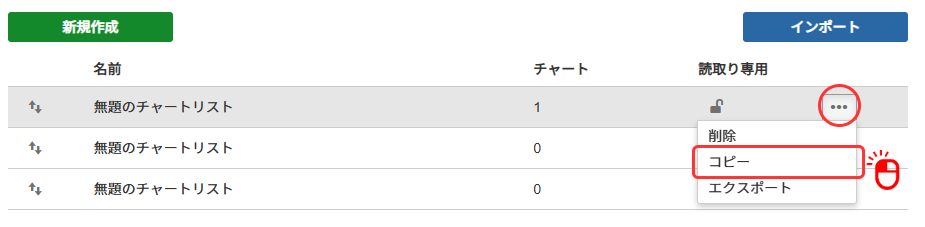 チャートリストをコピーする
チャートリストをコピーする
チャートリスト設定をエクスポートする
編集権限のあるチーム管理者が使用できます。
- テーブルの右端のメニューを開く
- 「エクスポート」をクリック
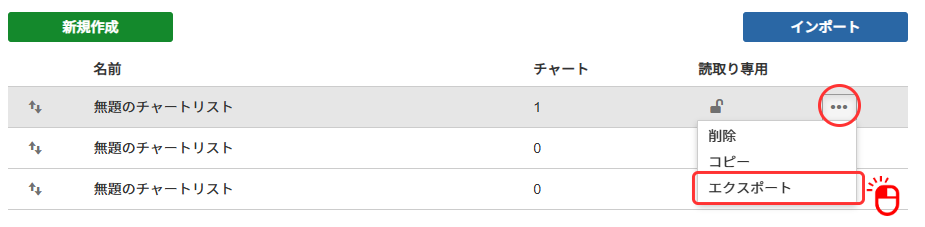 チャートリスト設定をエクスポートする
チャートリスト設定をエクスポートする
チャートリスト設定をインポートする
編集権限のあるチーム管理者が使用できます。
- 「インポート」をクリック
- 確認画面の「ファイル選択」でチャートリスト設定 (*.json) を選択
- ポイント ID も含めてインポートするか選択
- 確認画面の「インポート」をクリック
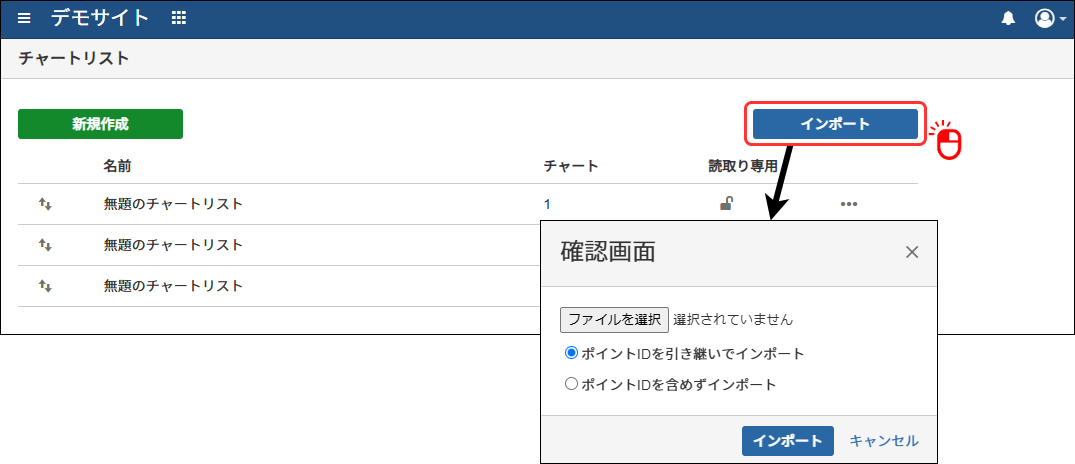 チャートリスト設定をインポートする
チャートリスト設定をインポートする
チャートリストを削除する
編集権限のあるチーム管理者が使用できます。
- テーブルの右端のメニューを開く
- 「削除」をクリック
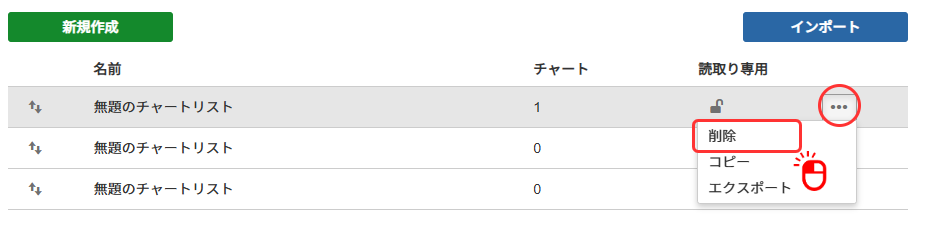 チャートリストを削除する
チャートリストを削除する
チャートリスト一覧の順番を並べ替える
編集権限のあるチーム管理者が使用できます。
- テーブルの左端のハンドルをドラッグしながら上下に移動
 チャートリスト一覧の順番を並べ替える
チャートリスト一覧の順番を並べ替える